
数字の変わる大型アップデートには、必ずメリットもデメリットも含まれますが、今回は『Windows11』への『バージョンアップ』すら出来ないという悲しいお話です。
確認したい項目を並べますので、最後にもう一度だけあがいてみて下さい。
目次
インストール出来ない原因を探る
今回は『Windows11 Installation Assistant』のインストールの仕上げの段階でエラーが発生し『変更を元に戻しています』と表示され『Windows10』に戻されてしまいました。なので原因の究明から始めたいと思います。
トラブルシューティング
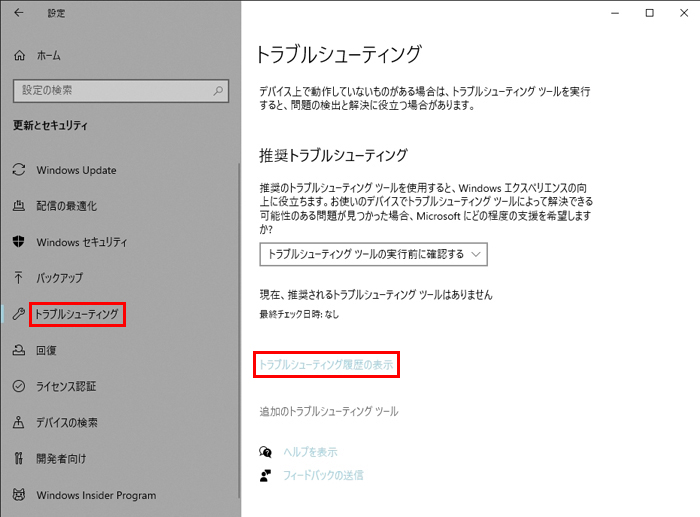
『Windows Update』の左カラムの『トラブルシューティング』を表示し『追加のトラブルシューティングツール』を開きます。
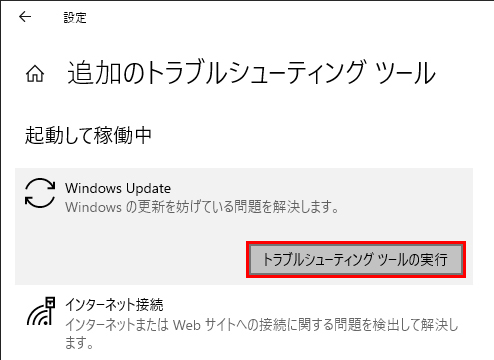
『トラブルシューティングツールの実行』をクリックし、問題を探ります。
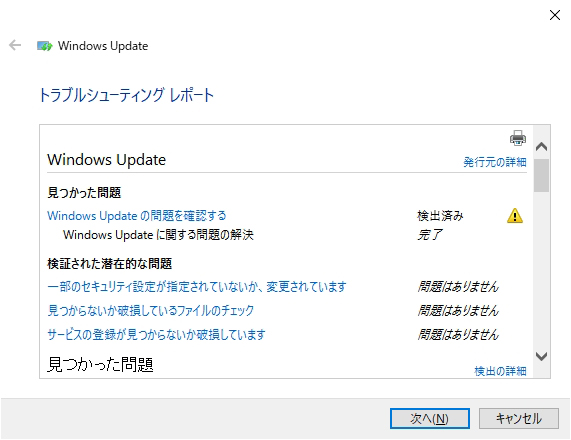
『トラブルシューティングレポート』が表示されました。今回は『見つかった問題』に対して修復は行われず『検出』のみとなったので、レポートを確認します。
検出の詳細 展開
情報IsPostback_RC_PendingUpdates
IsPostback: False
情報WaaSMedicService
問題が見つかりました。ResetRepairPlugin
情報IsPostback_RC_PendingUpdates
IsPostback: True
情報Service Status
BITS サービスに問題があります: 要求したサービスは既に開始されています。 System.Management.Automation.RemoteException NET HELPMSG 2182 と入力すると、より詳しい説明が得られます。 System.Management.Automation.RemoteException
問題が有ったことは分かりますが、それ以外は意味不明なので、一つづつ潰して行きましょう。
バックグラウンドインテリジェント転送サービス

『コントロールパネル』より『トラブルシューティング』を開きます。
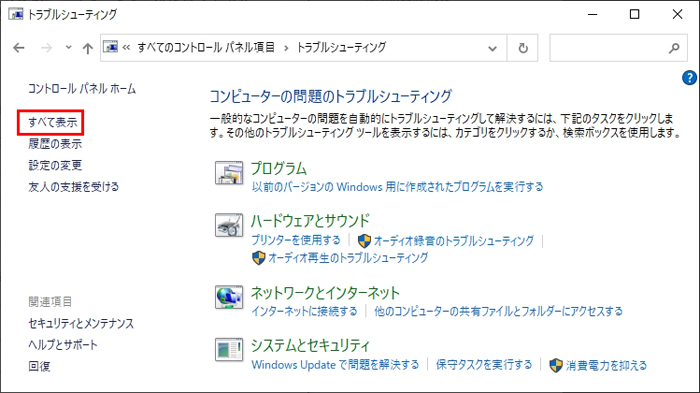
左カラムの『すべて表示』をクリック。
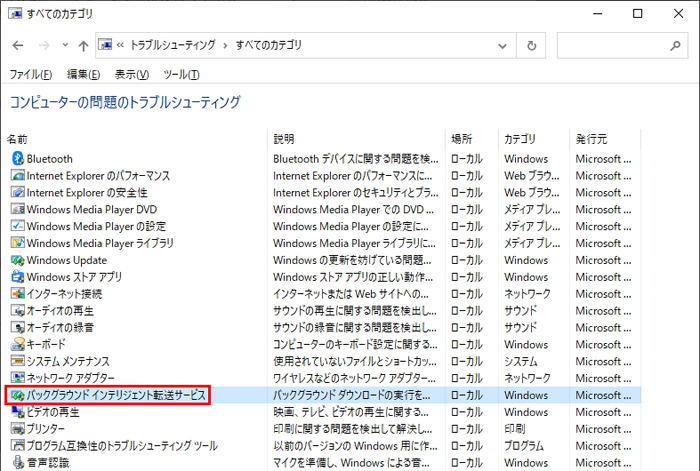
『バックグラウンドインテリジェント転送サービス』をクリック。
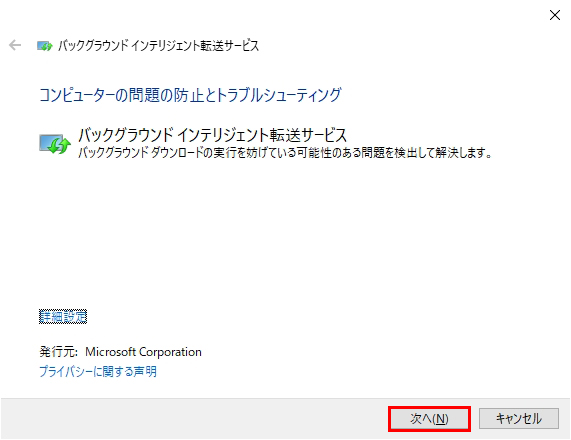
ウィザードを起動させ『次へ』をクリックすると、BITSのトラブルシューティングが実行され、問題があれば修復されます。
『Microsoft Store』のキャッシュクリア
『Microsoft Store』のキャッシュが原因の場合は『Windows PowerShell(管理者)』から操作します。デスクトップ左下の『スタートボタン』を右クリックし『Windows PowerShell(管理者)』から起動させます。
|
1 |
wsreset.exe |
上記コマンドを入力し、エンターキーで実行します。
『Windows Update』のリセット
『Windows Update』の再起動を試します。
コマンドは3つあるので、順番に前項同様『Windows PowerShell(管理者)』から順に操作します。
|
1 2 3 4 |
net stop wuauserv
net stop cryptSvc
net stop bits
net stop msiserver |
上記コマンドを実行し『Windows Update』を停止します。
|
1 2 |
ren C:\Windows\SoftwareDistribution SoftwareDistribution.old
ren C:\Windows\System32\catroot2 Catroot2.old |
一時ファイルのフォルダをリネームします。
|
1 2 3 4 |
net start wuauserv
net start cryptSvc
net start bits
net start msiserver |
『Windows Update』を起動します。
システムファイルの修復
前項同様『Windows PowerShell(管理者)』から、システムファイルの修復を行います。
|
1 |
DISM.exe /Online /Cleanup-image /Restorehealth |
上記コマンドを実行します。
|
1 |
sfc /scannow |
続けて、上記コマンドを実行します。
チェックディスク
前項同様『Windows PowerShell(管理者)』から『チェックディスク』を実行してシステムファイルの修復を行います。
|
1 |
chkdsk c: /r |
再起動時にチェックが実行される為、確認メッセージが出るので『Y』で了解します。 時間が掛かる為、余裕のある時に行いましょう。
『Conexantオーディオドライバー』アンインストール
『conexant』オーディオドライバーが原因の場合もあるようです。
『デバイスマネージャー』の『サウンド、ビデオ、およびゲーム コントローラー』から『conexant SmartAudio HD』を右クリックし『デバイスのアンインストール』を実行しますが、その前にアプリの自動ダウンロードを停止しておきます。

『コントロールパネル』から『システム』へ入り『システムの詳細設定』を開きます。
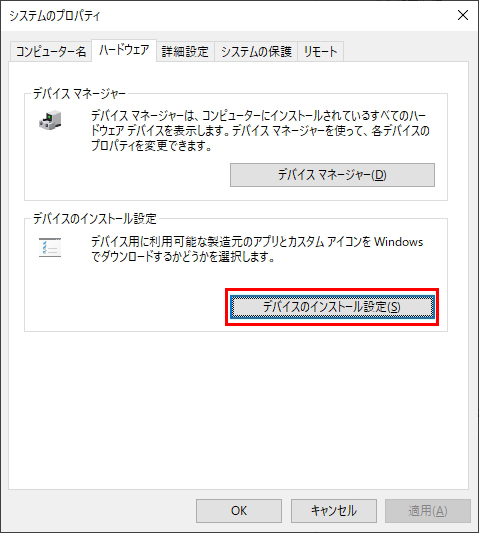
『システムのプロパティ』で『ハードウェア』をアクティブにし『デバイスのインストール設定』をクリックします。
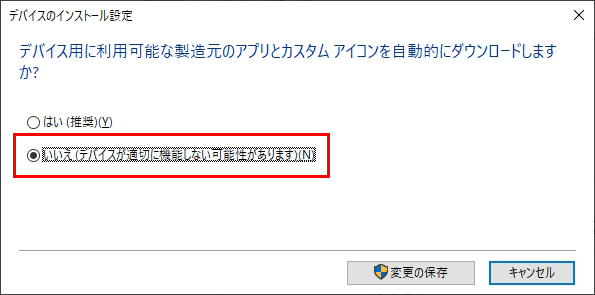
『デバイス用に利用可能な製造元のアプリとカスタムアイコンを自動的にダウンロードしますか?』で『いいえ』を選択し『変更の保存』をクリックします。
最後の手段
- Windows10を初期化
- Windows11へバージョンアップ
原因が一線を越えた場合は上記の方法になるかと思いますが、インストールしているソフトがそこそこ多い場合『簡単だけど面倒くさい』と迷ってしまうはずです。だからこそ決断が鈍り後の後悔が生まれる訳ですが、バージョンアップ作業にはそれなりの時間を要することも事実です。
最良の解決策を、自分なりに判断すべき時なのかも知れません。
結果、今回はリカバリーでも叶わず『クリーンインストール』となってしまいました。考えてみると、リカバリーとクリーンインストールとでは全くの別物で、クリーンは正にクリーンなのだと実感しました。この経験から、おそらくこの先は確実に『同じ手間ならクリインストールしかしない』という人になりました。